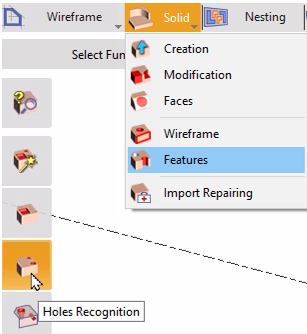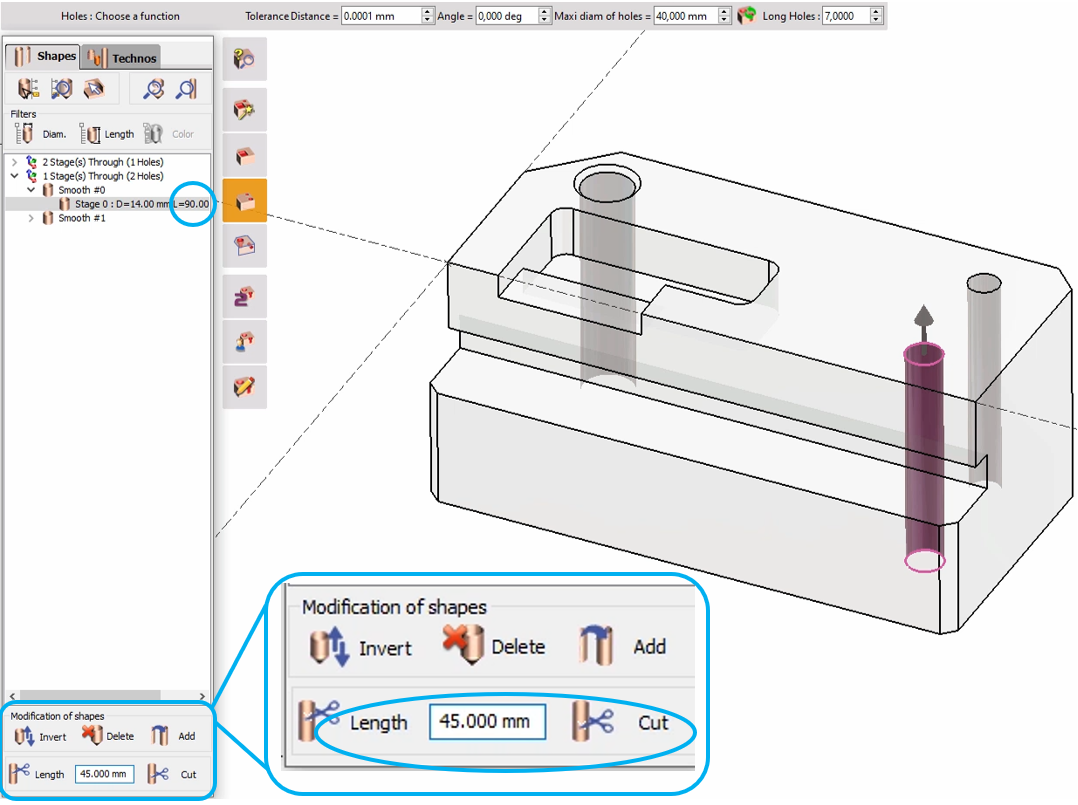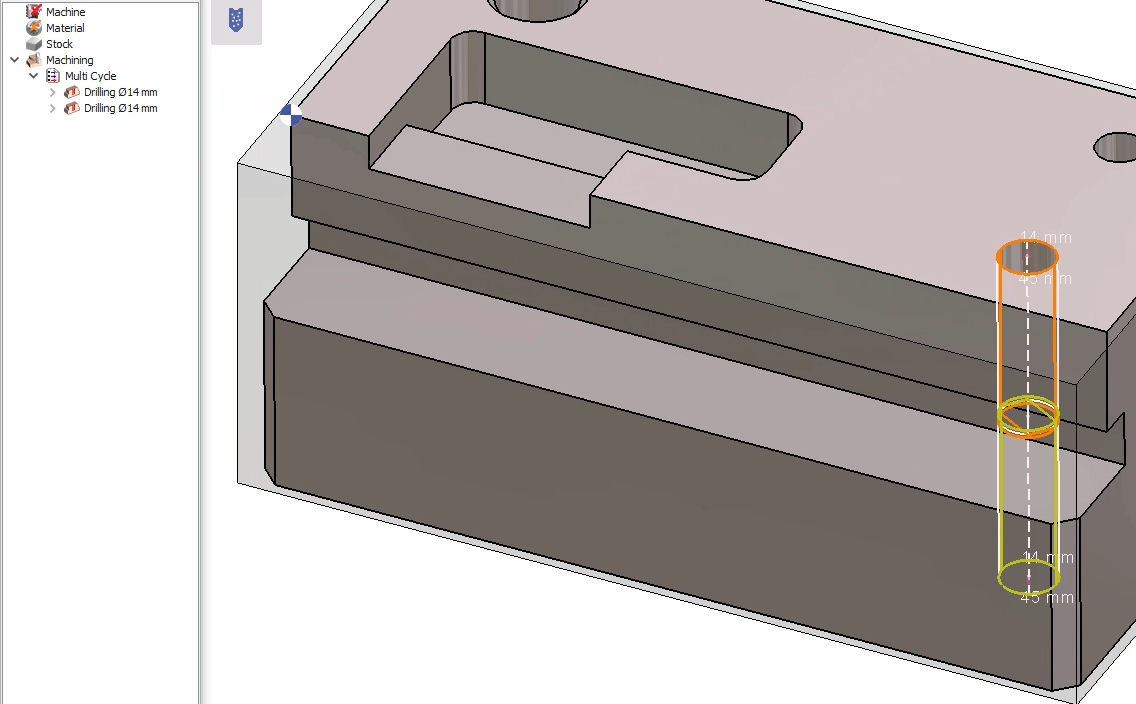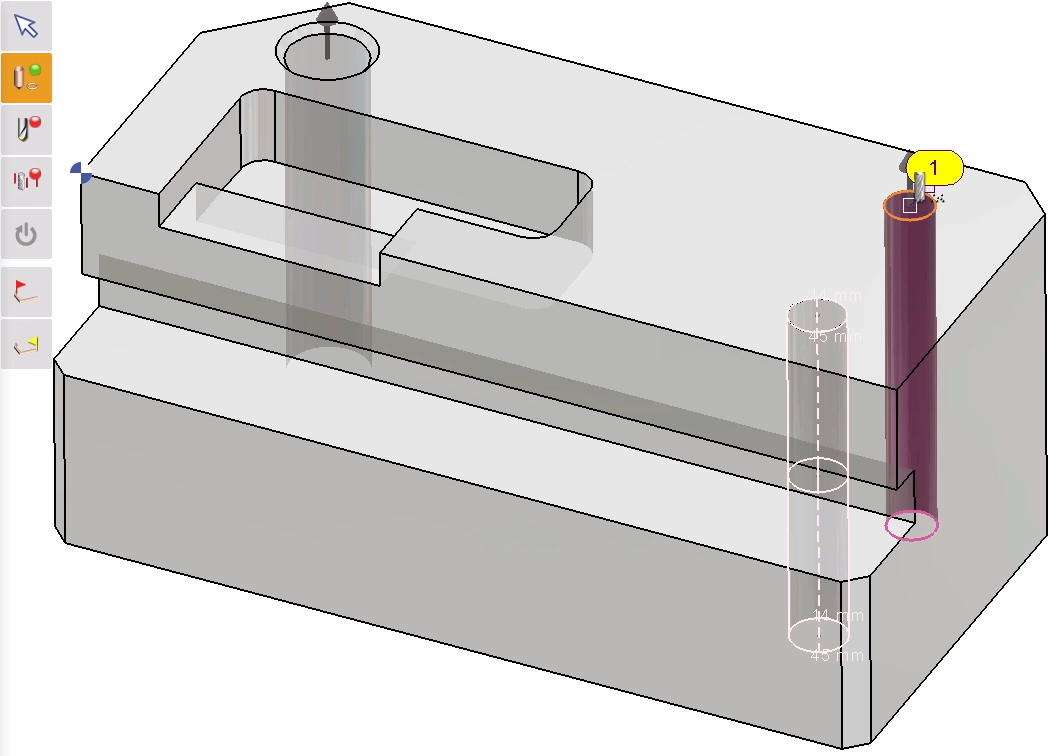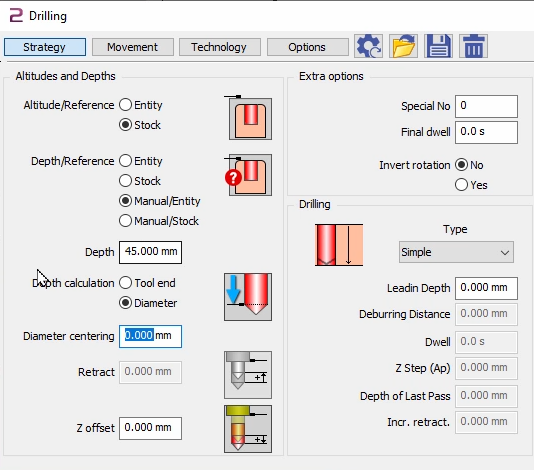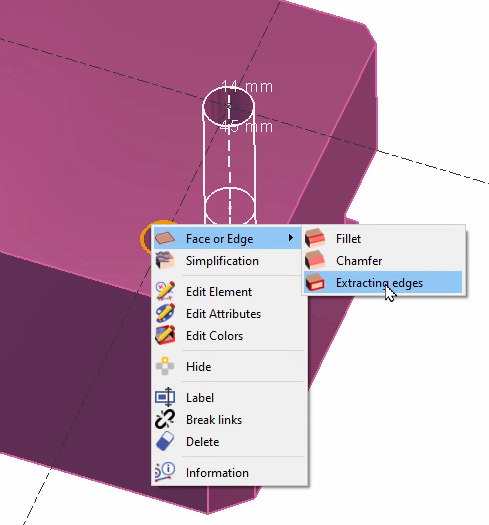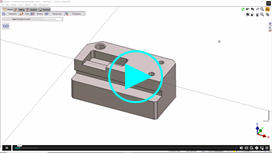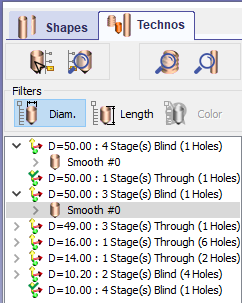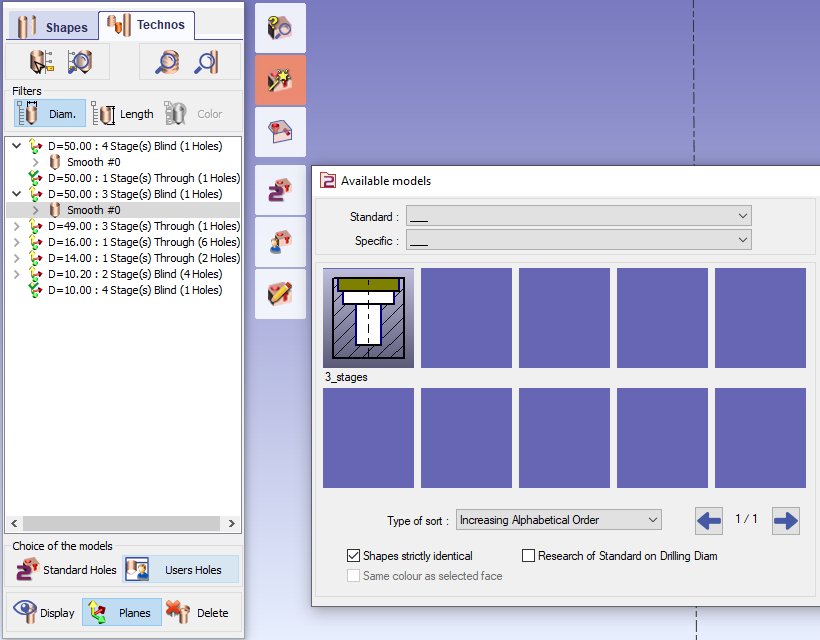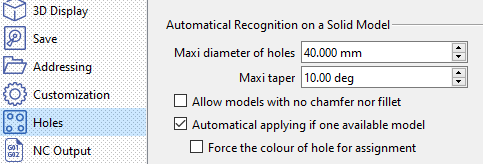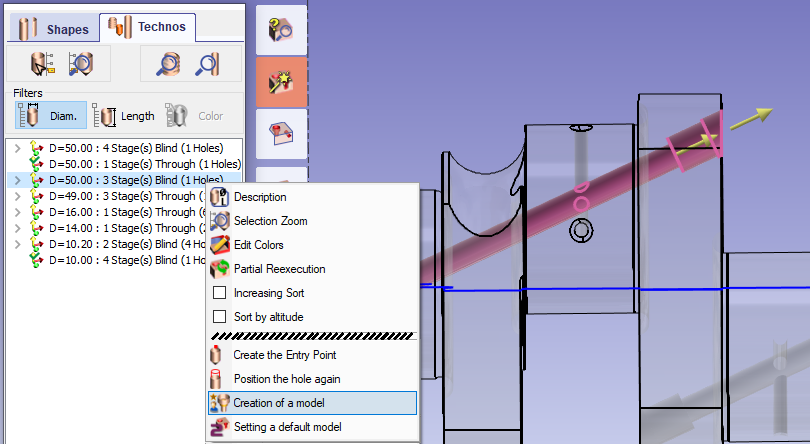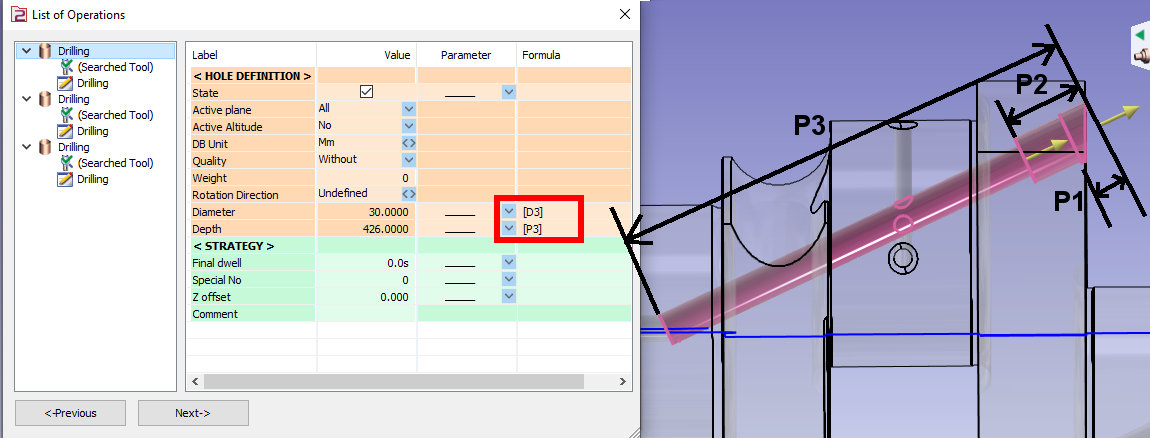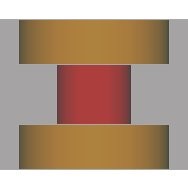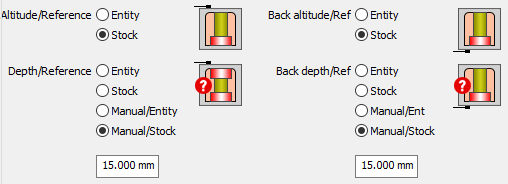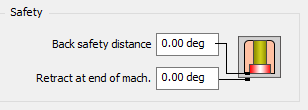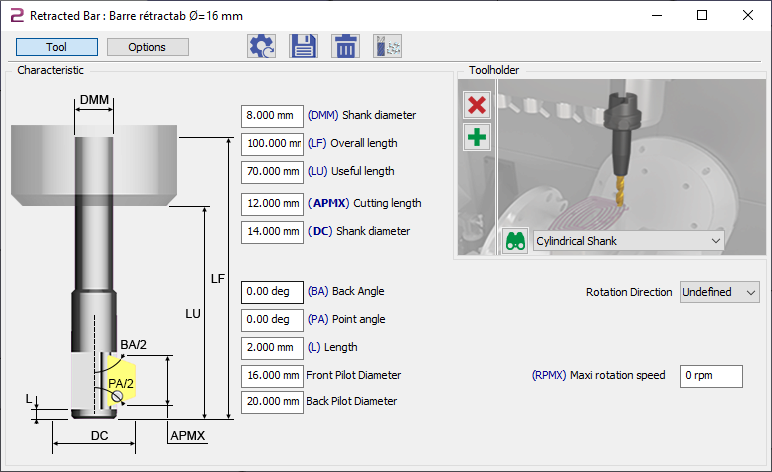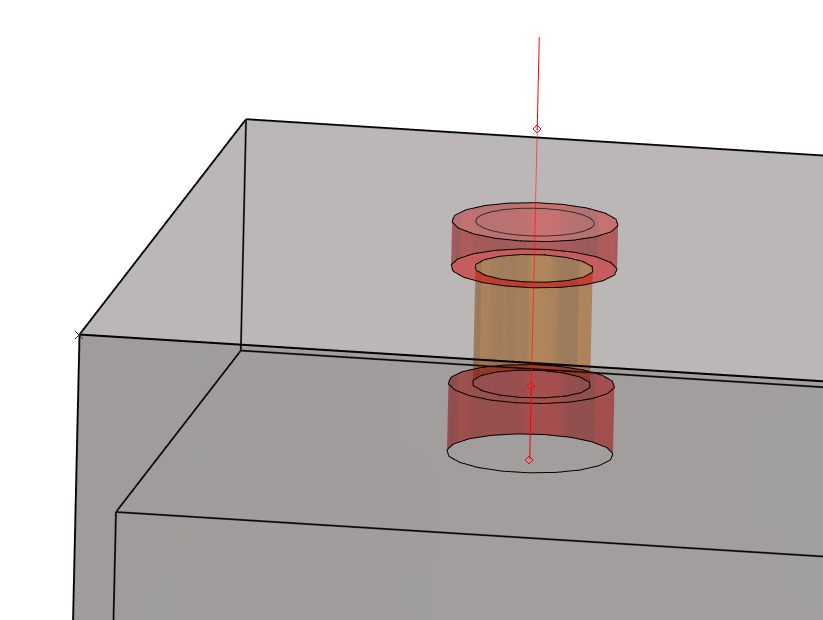|
How to machine holes from 2 sides? |
|
|
GO2camでは2つの方法で穴加工を行うことができます。
下記に両方の方法を説明します |
|
|
1.自動
この方法では、最初のステップとして穴認識を実行します。 そのため、[設計]タブで、[ソリッド]>[フィーチャ]を選択し、[穴認識]コマンドを選択してフィーチャを起動します。
例として、右側の画像のように長さ90mmの単一穴に焦点を当てます。 で 形状の変更 変更する長さを数値で入力します 穴の長さ(45mm)の半分 をクリックし、 切断 . を選択します。「同一穴の切断」というダイアログが表示される場合があり、他の同様の穴にも同じ操作を行う場合は「はい」を選択できますが、この例では「いいえ」を選択します。 穴のトポロジーが切断されます 2つの要素 . 次に、「テクノス」タブに移動し、通常どおり標準穴を適用できます。 最後に、「ミーリング」タブで、「穴/フィーチャ」>「自動」を選択します。 2つの独立した平面 穴に対して加工パスが生成され、計算後、上半分から1回、下半分から2回ドリル加工が行われます。 |
|
|
2.手動 この方法では、穴/フィーチャ>手動穴に移動して、手動で穴を直接定義できます。 ジオメトリについては、必要な穴を選択します(通常、穴は自動的に認識されます)。
工具を選択し、ドリル加工方法で設定します。 高度/基準 :素材 深さ/基準 :手動/エンティティ 深さ :必要な長さまで(この場合は45mmの半分) 計算します 反対側を加工する まず、その側面に穴用の平面を作成する必要があります。最も簡単な方法は、背面を右クリックして「面上の平面」を選択することです。
次に、この側面から穴エンティティを認識できるようにするために、穴のエッジを抽出する必要があります。これはジオメトリ選択に役立ちます。
最後に、同じ工具とストラテジーを使用して、最初の側面と同様に手動穴サイクルを適用します。ジオメトリについては、抽出された円形エッジを選択する必要があります(選択を容易にするためにソリッドを非表示にすることができます)。
|
|
|
|
|
|
How to assign a user hole to a shape for multi-stages holes machining? |
||
|
穴認識手順において、必要な穴を選択すると(例えば3段階穴を選択すると)、 2つ 選択にユーザー穴を割り当てる可能性。 |
||
|
1/ もし 穴 テンプレート 既に利用可能です 、私たちは単にクリックすることができます ユーザ穴。
使用可能な互換モデルの一覧が開きます。GO2camは、すべて異なるライブラリをスキャンしてリストを提供します。
互換性のあるモデルが1つしかない場合、表を開かなくても自動的に適用できます!そのためには、 ソフトウェアの各種設定 、 穴の中に 所属部署、'自動認識(ソリッドモデル)'の下で、' 利用可能なモデルがある場合、自動適用'を選択してください ' |
|
|
|
2/ もし 穴 テンプレートは 利用できません 必要な穴を右クリックして「 モデルの作成 '. この機能により、モデルのベースを作成できます。
一致するテンプレートがない場合に「ユーザー穴」をクリックすると、ダイアログウィンドウが表示され、直接選択できます モデルを作成する .
For the 形状の深さ この時点では、サイクルパラメータにアクセスできません。 シミュレーションの開始 and 深さ are セットの自動設定 according to the type of operation! 例えば:
As for the オペレーション リスト それらは小さい順に大きい直径に並べられています。(D3>D2>D1) 次にクリックして、最後に名前を付けてモデルを保存すると、テクノタブで選択した穴に適用されます。 |
|
|
|
プログラム計測 トップ そして The provided dictionary does not contain a translation for the single word "back". Therefore, no translation can be provided. 上面カウンタボーリング曲線 |
|
|
もし上の2つのカウンタボーリングと裏面のカウンタボーリングが同じ直径であれば、 同じ工具 そして 単サイクルモード ! |
|
|
カウンターボーリング操作を行うには、チェックする必要があります はい に ' 突入する前に表側を加工 パラメータ。このオプションを使用すると、深さ/基準と深さパラメータフィールドを変更できます。
|
|
|
Then we focus on how to set references: 高度と深度
|
|
|
現在の平面として定義 裏面安全距離と加工終了時のリトラクト 工具と加工面の保護のために |
|
|
あなたの番!! |
|
|
ファイル: U.PCE部品 |
|
|
Open the
Pièce en U.PCE
2つの平カウンタボーリングは同じ直径(14mm)で、上面は4mm、裏面は6mmの深さです。 |
|
|
GO2cam
ミーリング
.
|
|
結果は右側と同じでなければなりません |
|